- 流星電波観測ソフト HROFFT は、Windows 8.1, 10, 11 で使用すると、しばしば誤動作したり異常終了することがあります。
これらの現象を未然に防止するための対策は、以下のブログで紹介しています。
- Windows 8.1/10/11でのHROFFTの誤動作対策
- しかし、使用している環境やWindowsが裏でゴソゴソ隠密動作をすることが多い 3月や9月,10月は、未然の対策で防止できない事があります。
- そこで、問題が起きた事を自動で検知して、 HROFFT を自動復帰させるためのソフトを用意しました。
- DOSのバッチで書いているので、他のプロセス監視などへの改造も簡単にできます。(自由にどうぞ!!)
- 仕様
- 毎*5分 (5分,15分,25分,35分,45分,55分)に起床して、HROFFTの死活監視を行う。
- HROFFTが死んでいたら、HROFFTを起動する。
- HROFFTが活きていたら、1つ前(15分前に観測を開始)の観測データの有無を確認し、観測データが無い状態が
2回連続確認された場合は誤動作していると判断して、HROFFTを強制終了し、この1分後にHROFFTを起動する。
- 2と3の発生要因を観測データから判別できるよう、HROFFTの起動時刻を変えています。
- この対策による欠測時間
- 2の場合 : 最大 15分
- 3の場合 :
26分 16分
- 右の実行例は、Ver 1.02のものです。
|
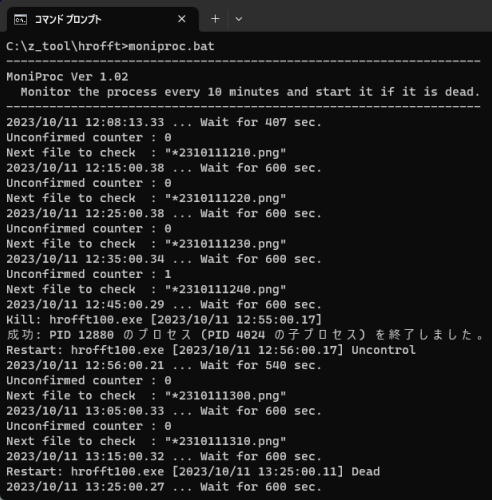 |
- ダウンロード
- URL
- Version
- 同梱
- 本体 :moniproc.bat
- 説明書:MoniProc説明書.pdf
- インストール
- ダウンロードした zipファイルを解凍し、moniproc.batをHROFFTと同じフォルダーへ保存。
- 設定
- moniproc.batの以下の部分を、使用しているHROFFTの種類に合わせて変更。
- set exec_prc=hrofft100.exe
- 例えば、Ver 1.00f 場合
- set exec_prc=HROFFT100f.exe
- 大文字、小文字は不問です。
- 実行
- HROFFTが動作している状態で、コマンドプロンプトを起動して、moniproc.batを実行。
- 動作条件
- 1つ前(15分前に観測を開始したデータ)の観測データは、観測終了後(データ保存後)、少なくとも6分間はPC内から削除しないよう運用してください。
- 既知の不具合
- 変更履歴
- 2025/10/01 : Ver 1.03 : HROFFT誤動作時のデータ欠測時間を最大 26分間から16分間に短縮。
- 2023/10/17 : Ver 1.02 : Web公開
|